Win7コンピュータにヘッドフォンを接続した後、音が出ない問題を解決するにはどうすればよいですか? 一部のユーザーは、コンピューターにヘッドフォンを接続した後、メディアの音声が聞こえないことに気づきました。では、何がこの状況を引き起こしたのでしょうか?ヘッドセットには問題がないので、コンピューターの設定のどこに問題があるのか見てみましょう。詳細な操作方法を知らない友達もたくさんいます。編集者は、ヘッドセットを接続した後に音が出ない問題を解決する手順をまとめました。 Win7 コンピューター 興味があれば、編集者をフォローして以下をご覧ください。

1. まず、ヘッドセットが正しく接続されているかどうかを確認します。

2. 正しく接続されている場合は、ヘッドセットが損傷していないか確認してください。

3. コントロールパネルでサウンドを開きます。
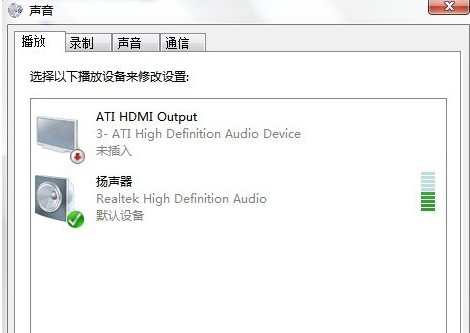
4. [録画] をクリックすると、録画デバイスがオフになっていることがわかります。
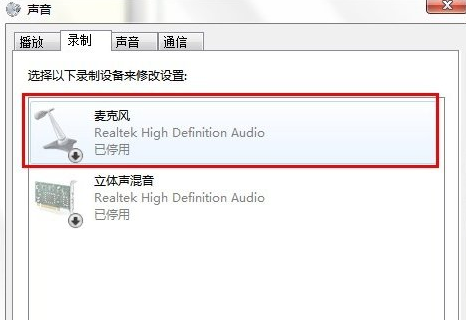
5. マイクを右クリックし、[有効にする] を選択します。
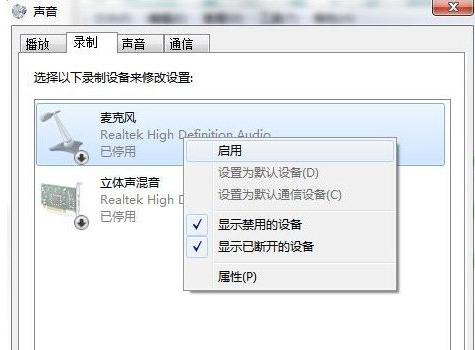
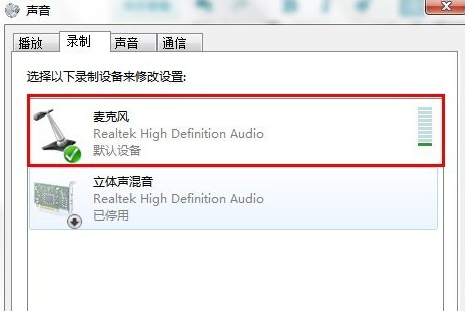
上記は、[Win7 コンピューターにヘッドフォンを接続した後に音が出ない問題を解決する方法 - Win7 コンピューターにヘッドフォンを接続した後に音が出ない問題を解決する手順] の全内容です。このサイトにあります!
以上がWin7コンピュータにヘッドフォンを接続した後に音が出ない問題を解決する方法の詳細内容です。詳細については、PHP 中国語 Web サイトの他の関連記事を参照してください。